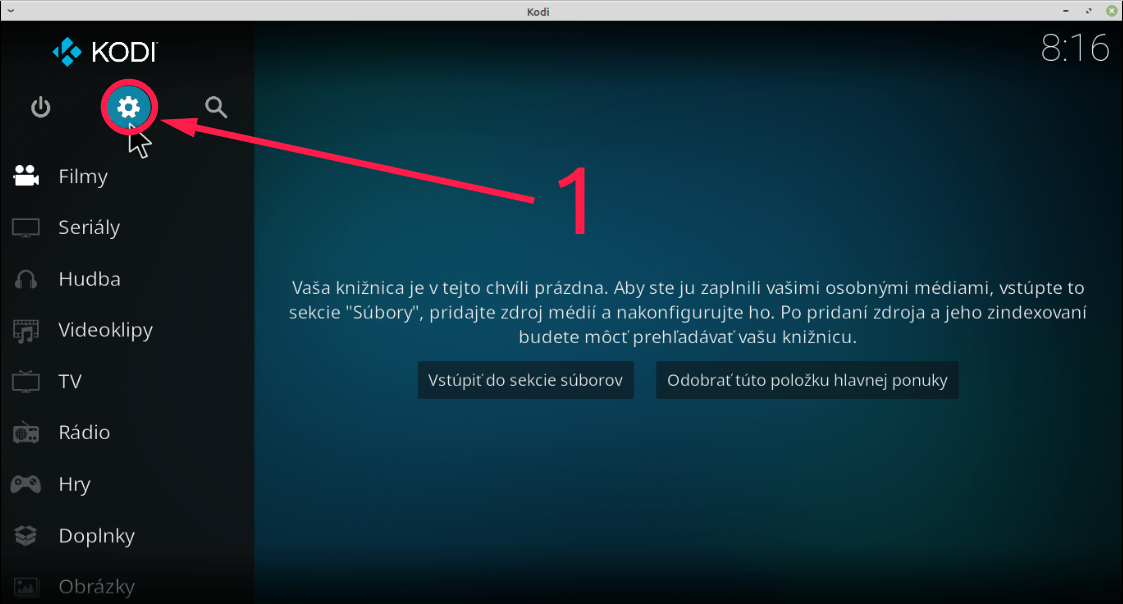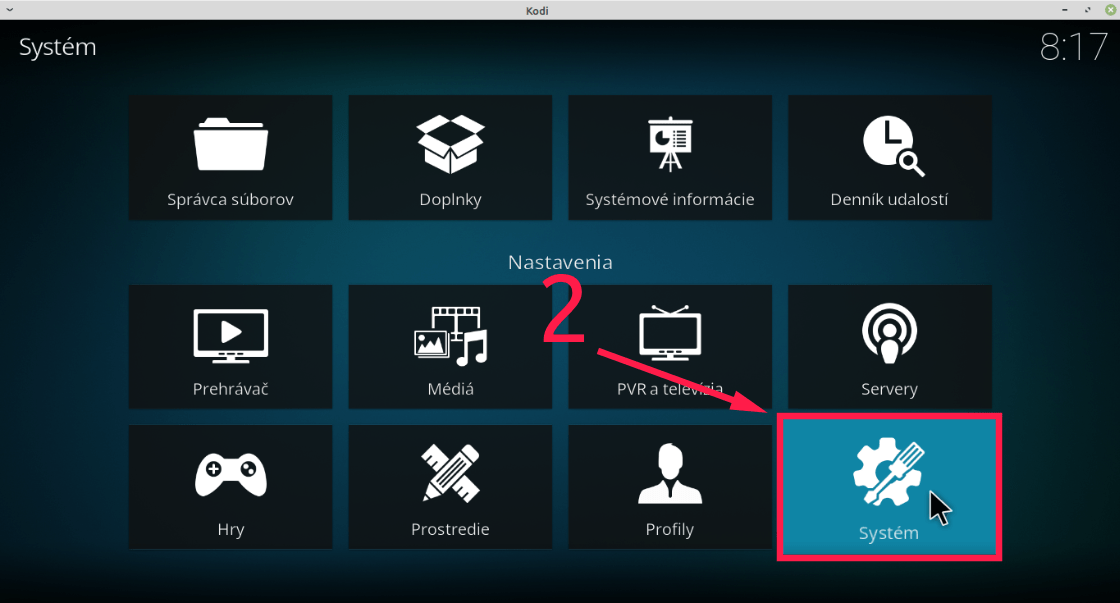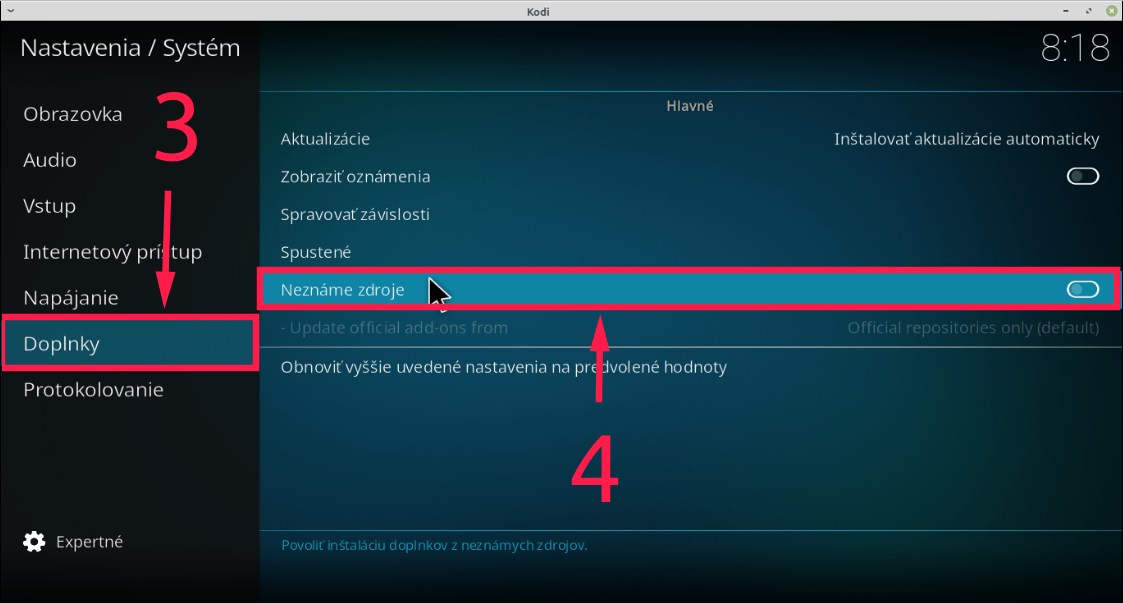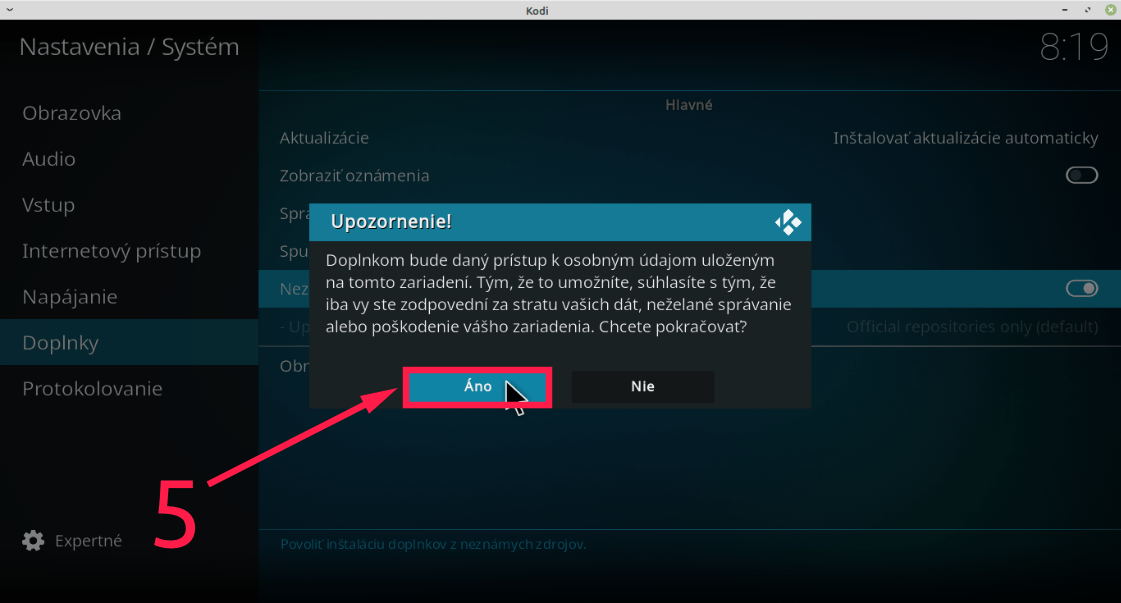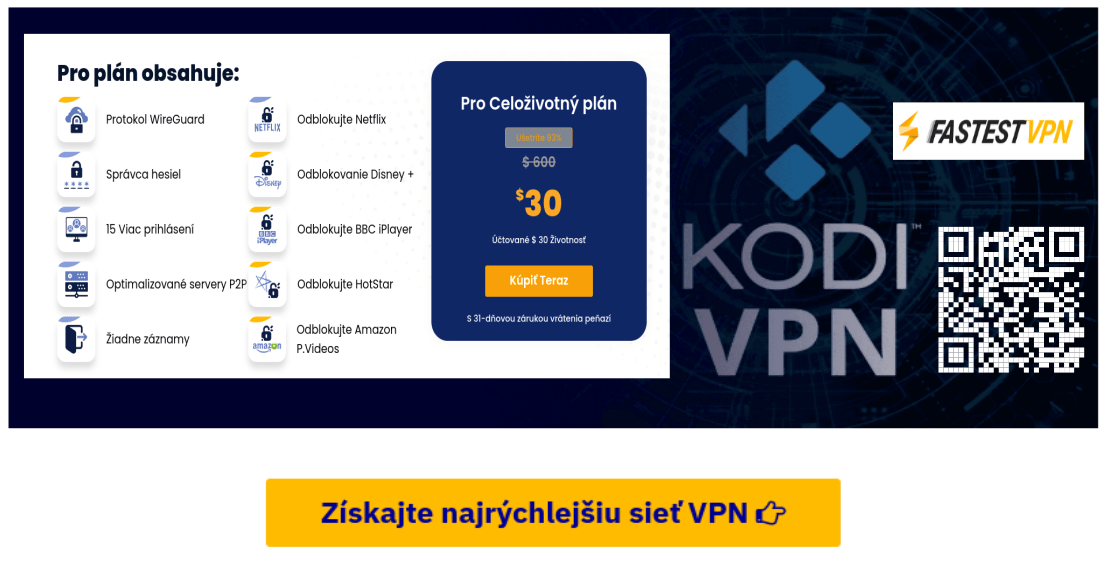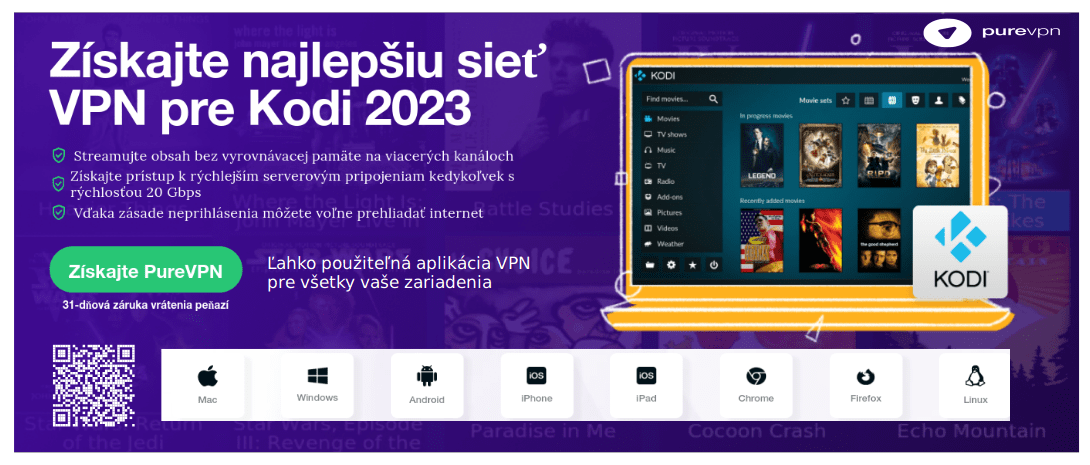Odomknutie tajomstiev KODI: Základné, štandardné a profesionálne nastavenie KODI TV, ktoré obohatia váš zážitok zo streamovania!
KODI TV je populárna multiplatformová softvérová aplikácia, ktorá umožňuje užívateľom streamovať rôzne multimediálne obsahy na rôznych zariadeniach.
V tomto člnku sa zameriame na odkrytie tajomstiev KODI a poskytneme vám návod na základné, štandardné a profesionálne nastavenie Kodi TV, ktoré vám pomôže zlepšiť váš zážitok zo streamovania. Bez ohľadu na to, či ste nováčik alebo skúsený užívateľ, zistíte, ako správne nakonfigurovať a prispôsobiť KODI pre svoje potreby, ako aj ako dosiahnuť optimálny výber a spoľahlivosť.
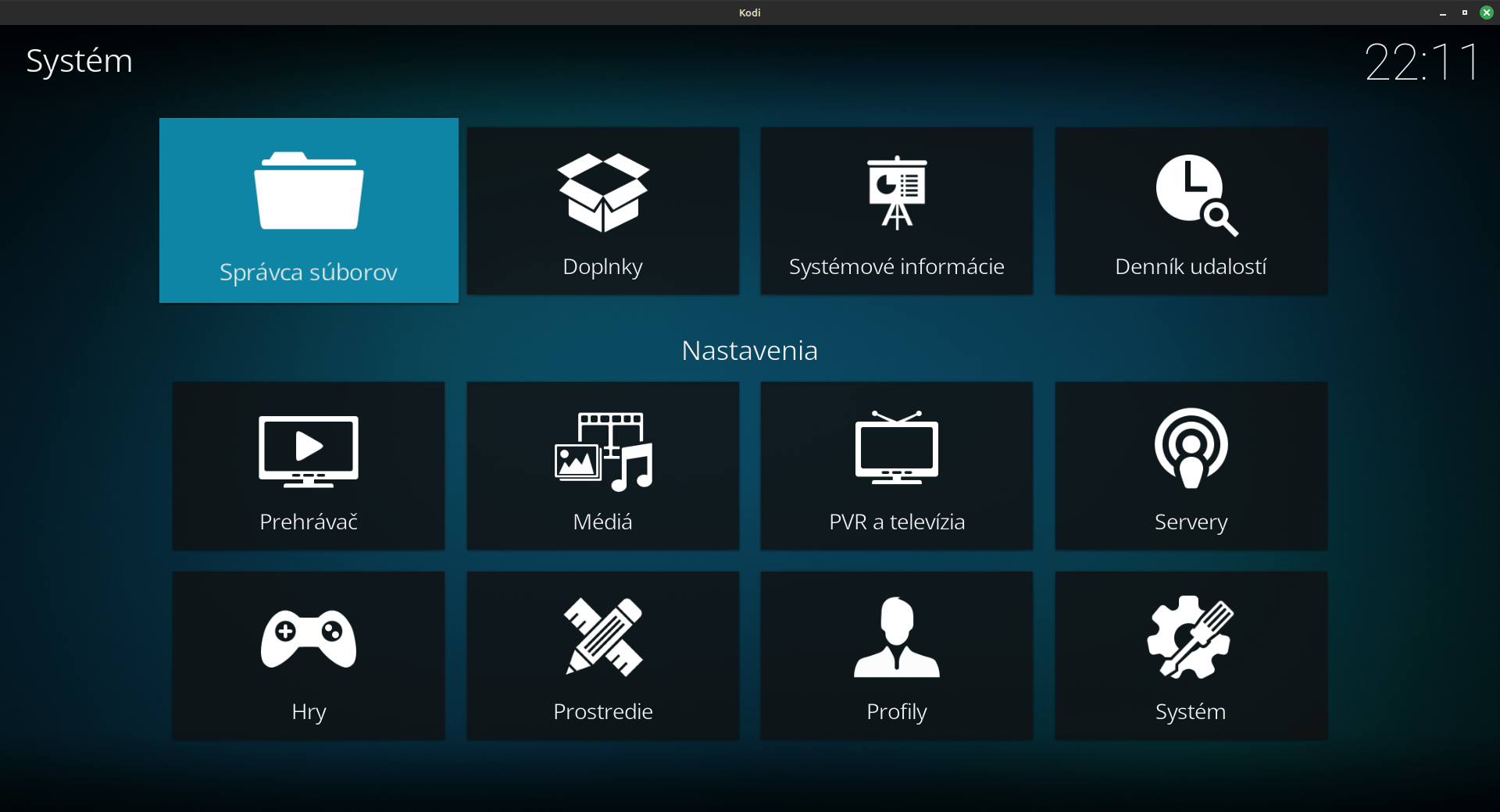
1. Úvod do KODI: Čo je KODI a ako funguje?
– Definícia a vysvetlenie KODI
Ak ste závislý na streamovaní a neviete prestavať hltavo sledovať vaše obľúbené seriály a filmy, pravdepodobne ste už počuli o platforme KODI. KODI je multimédiálny prehrávač, ktorý vám umožňuje streamovanie z rôznych zdrojov, ako sú filmy, televízne programy, hudba a fotografie, na vašom televízore alebo iných zariadeniach. Je to jednoduchý spôsob, ako mať všetky vaše obľúbené veci pohromade na jednom mieste.
– Základný princíp funkcie KODI
KODI funguje na princípe rozšíriteľnosti a prispôsobenia. To znamená, že je potrebné, aby ste si vybrali doplnky a rozšírenia, aby ste mohli pracovať na platforme podľa toho, ako vám to vyhovuje. Okrem toho, KODI tiež obsahuje rôzne funkcie, ako je automatické sťahovanie titulkov, možnosť vytvárať zoznamy prehrávania, prehrávanie z externých úložísk a ovládanie pomocou diaľkového ovládača alebo mobilným telefónom.
2. Základné nastavenie KODI TV pre nováčikov: Inštalácia a konfigurácia.
– Inštalácia KODI na rôzne zariadenia
Inštalácia KODI je jednoduchá. Prečítajte si čo je potrebné urobiť, aby ste sa dostali k svojmu obľúbenému obsahu. KODI je dostupný pre rôzne zariadenia vrátane Windows, Mac, Linux, Android a ďalšie. Stačí si stiahnuť správnu verziu KODI pre váš operačný systém a sledovať inštrukcie inštalátora. Pre menej technicky zdatných užívateľov môže byť inštalácia trochu obtiažna, ale s trochou trpezlivosti sa určite podarí. Prečítajte si podrobný návod na inštaláciu KODI.
– Prvotné nastavenie a konfigurácia KODI
Po úspešnej inštalácii je potrebné spraviť prvotné nastavenie a konfiguráciu. Môžete si vybrať jazyk, upraviť zvukové kanály, pridať váš obľúbený zdroj obsahu a mnoho ďalších vecí. Tieto nastavenia sú potrebné na bezproblémové streamovanie obsahu v budúcnosti.
Nastavenie Kodi TV – Prostredie -Inštalácia jazyka
Hneď po inštalácií KODI a prvom spustení je prostredie štandardne v anglickom jazyku. Aby sa vám na KODI ľahšie pracovalo,je potrebné zmeniť jazyk prostredia na taký,ktorý je vám najbližší alebo ktorému najviac rozumiete.
Ako nainštalovať jazykové prostredie v KODI? Pre nainštalovanie jazykového prostredia v KODI nasledujte tieto kroky:
- Otvorte aplikáciu KODI na svojom zariadení.
- Prejdite do hlavného menu KODI.
- Vyberte si „Settings“ (⚙️ – ikonou ozubeného kolieska) v ľavom hornom rohu obrazovky.
- V „Settings“ vyberte „Interface“.
- Zvoľte „Regional“ v ľavom bočnom paneli.
- Kliknite na „Language“ (v hornej časti obrazovky), čo otvorí zoznam dostupných jazykov.
- Teraz si vyberte želaný jazyk zo zoznamu dostupných jazykov. Môžete vybrať akýkoľvek jazyk zo zoznamu.
- Po výbere jazyka sa tento automaticky nainštaluje a KODI sa prepne do vybraného jazyka.
Gratulujem! Jazykové prostredie v KODI je teraz nainštalované a nastavené podľa vášho výberu. Môžete si teraz užívať streamovanie v želanom jazyku.
Systém – Nastavenie aktualizácii
Štandardne po inštalácii KODI sú sú zapnuté automatické aktualizácie. Ako vypnuť alebo inač nastaviť aktualizácie KODI?
Na nastavenie aktualizácií pre KODI môžete postupovať nasledovne:
- Otvorte aplikáciu KODI na vašom zariadení.
- Kliknite na položku „Nastavenia“ alebo „Settings“.
- V závislosti od inštalácie, vyberte položku „Systém“. Ak používate iné zariadenia, môže byť táto položka v menu s iným názvom.
- V pod-menu „Doplnky“ vyhľadajte možnosť „Aktualizácie“ alebo „Updates“.
- Tu budete mať možnosť nastaviť automatické aktualizácie pre doplnky, témy a samotný KODI. Zvyčajne máte na výber medzi týmito možnosťami:
- „Automatické kontroly aktualizácií“ alebo „Automatické aktualizácie“ – umožní KODI pravidelne skontrolovať a stiahnuť dostupné aktualizácie.
- „Upozorniť na dostupné aktualizácie“ – KODI vás upozorní na dostupné aktualizácie, ale nebudú automaticky nainštalované.
- „Vypnuté“ – aktualizácie budú úplne vypnuté a budete ich musieť aktualizovať ručne.
Vyberte si preferovanú možnosť aktualizácií podľa vašich potrieb a nastavte ju podľa inštrukcií na obrazovke.
Dôležité je pravidelne skontrolovať, či máte nainštalované najnovšie verzie KODI a jeho doplnkov, aby ste mali prístup k najnovším funkciám a opravám chýb.
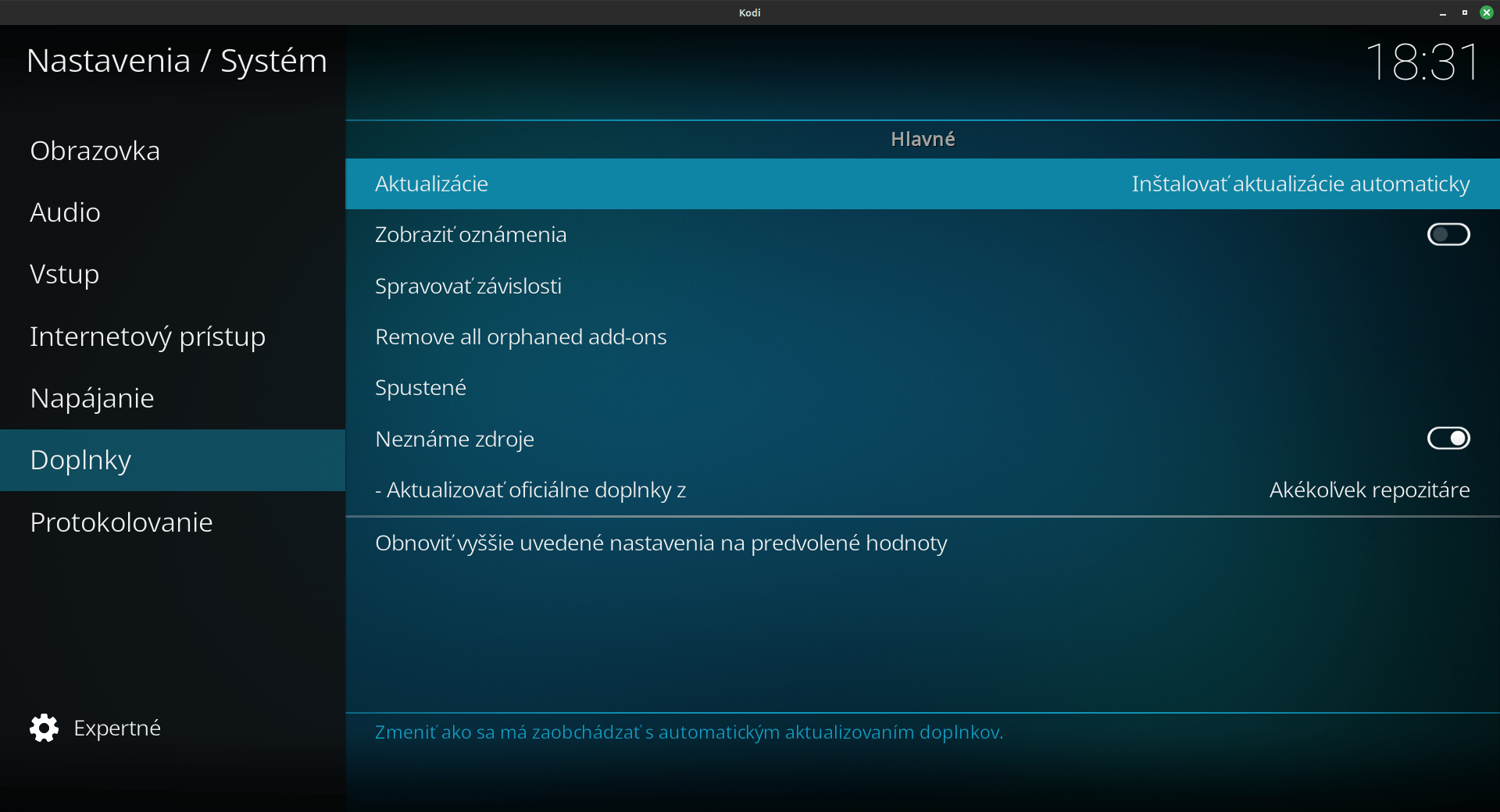
Pridanie obsahu
Aby ste mohli sledovať filmy alebo televízne seriály na Kodi,najprv je potrebné pridať obsah ktorý chcete streamovať. Na výber sú dva možnosti,buď budete streamovať vlastný obsah,ktorý mate úložný niekde na svojom zariadení alebo pomocou doplnkov obsah z internetu.
A: Ako streamovať vlastný obsah na kodi.
Na streamovanie vlastného obsahu na Kodi budete potrebovať niekoľko krokov. Tu je postup, ako na to:
- Pripojte zariadenie s obsahom: Predtým než začnete streamovať svoj vlastný obsah, musíte mať obsah dostupný na nejakom zariadení vo vašej sieti. To môže byť váš počítač, externý pevný disk, USB kľúč a podobne. Uistite sa, že zariadenie, na ktorom máte obsah uložený, je pripojené k rovnakej sieti, kde máte nainštalované Kodi.
- Nastavte zdieľanie súborov: Na zariadení, na ktorom je uložený váš obsah, povolte zdieľanie súborov. Uistite sa, že súbory, ktoré chcete streamovať, majú prístupné povolené.
- Pripojte Kodi k zdieľaným zariadeniam: V samotnom Kodi môžete nastaviť prístup k zdieľaným zariadeniam. Vyberte „Video!“ a kliknite na „Stupiť do sekcie súborov“. Potom vyberte „Pridať videá“ a zvolte „Vyhľadať“ alebo zadajte cestu, aby ste pripojili zdieľané zariadenie. Vyberte miesto, kde je váš obsah uložený, a pridajte ho do zoznamu.
- Overte nastavenia streamovania: Uistite sa, že ste správne nastavili možnosti streamovania v Kodi. Prejdite na „Nastavenia“, potom na „Prehrávač“ a následne na „Videá“. Skontrolujte, či je povolené streamovanie obsahu z externých zariadení a sieťových úložísk.
- Začnite streamovať: Po pripojení k zdieľaným zariadeniam a správnom nastavení streamovania by ste mali byť schopní vidieť svoj vlastný obsah v sekcii „Videá“ v Kodi. Stačí ho vybrať a začať streamovať.
Pamätajte si, že proces nastavenia streamovania sa môže líšiť v závislosti od verzie Kodi a operačného systému, na ktorom je nainštalovaný. Dôležité je mať správne nastavené zdieľanie súborov a povolené streamovanie obsahu v Kodi.
B: Ako pomocou oficiálnych doplnkov streamovať obsah z internetu
Pre pridanie obľúbeného zdroja obsahu na KODI z internetu, postupujte podľa nasledujúcich krokov:
- Otvorte KODI na svojom zariadení.
- V hlavnom menu KODI zvoľte „Add-ons“ (Doplnky).
- Potom kliknite na ikonu „Inštalovať z repozitára“.
- Vyberte kategóriu, v ktorej sa nachádza váš obľúbený zdroj obsahu. Napríklad ak ide o videoobsah, vyberte kategóriu „Video Add-ons“ (Video doplnky).
- Teraz prehľadajte zoznam dostupných doplnkov, a keď nájdete váš obľúbený zdroj, kliknite na neho.
- Po kliknutí na zdroj sa zobrazí jeho popis a možnosti inštalácie. Kliknite na tlačidlo „Inštalovať“ (Install).
- Po dokončení inštalácie sa vráťte späť do hlavného menu KODI.
- Teraz by ste mali vidieť nový doplnok medzi vašimi rozšíreniami. Prejdite do neho a mali by ste mať prístup k vášmu obľúbenému zdroju obsahu.
Pamätajte, že konkrétne kroky môžu byť v závislosti od verzie KODI a použitého rozhrania mierne odlišné, ale tento postup by vám mal poskytnúť všeobecný návod na pridanie obľúbeného zdroja obsahu na KODI.
C: Ako pomocou neoficiálnych doplnkov tretích strán streamovať obsah z internetu
Ak sa rozhodnete inštalovať neoficiálne doplnky zo zip súborov najprv v nastaveniach Kodi musíte tuto možnosť povoliť alebo budete na to vyzvaný v priebehu inštalácie. Ako povoliť neznáme zdroje na Kodi?
- Otvorte aplikáciu Kodi na svojom zariadení.
- Prejdite na hlavné menu a klikni na ikonu ozubeného kolieska, aby ste si otvoril Nastavenia.
- Po otvorení Nastavení kliknite na možnosť Systém.
- Vľavo na paneli vyberte položku Doplnky.
- Počas tohto kroku budete možno musieť kliknúť na Nastavenia doplnkov pre pokračovanie.
- Nájdite a povoľte voľbu Neznáme zdroje (Unknown sources). Bude to prepínač, ktorý môžete aktivovať alebo deaktivovať. Pre povolenie neznámych zdrojov prepnite tento prepínač do pozície zapnutého stavu.
- Zobrazí sa vám varovanie, že povolením neznámych zdrojov môže dôjsť k nainštalovaniu nebezpečného softvéru. Uistite sa, že dôverujete zdrojom, z ktorých chcete inštalovať doplnky, a potom kliknite na tlačidlo OK, aby ste pokračovali.
Ako povoliť neznáme zdroje:
Teraz ste si povolil neznáme zdroje na Kodi a môžete inštalovať doplnky z rôznych zdrojov, nielen z oficiálneho repozitára.
Výber neoficiálnych doplnkov tretích strán na streamovanie obsahu z internetu do vášho Kodi môže byť potenciálne rizikový, pretože tieto doplnky nemusia byť overené a môžu niesť nebezpečenstvo pre bezpečnosť vášho zariadenia alebo porušiť autorské práva. Môžem však poskytnúť všeobecný postup, ako nájsť a nainštalovať neoficiálne doplnky.
Pred používaním neoficiálnych doplnkov v Kodi si uvedomte, že môžu existovať právne obmedzenia týkajúce sa streamovania obsahu, a niektoré z týchto doplnkov môžu porušovať autorské práva alebo zákony o autorských právach vo vašej krajine.
Tu je všeobecný postup, ako môžete hľadať a nainštalovať neoficiálne doplnky tretích strán v Kodi:
- Otvorte aplikáciu Kodi na svojom zariadení.
- V hornej ponuke prejdite na kartu „Add-ons“ (Rozšírenia) alebo „Doplnky“.
- Vyberte možnosť „Install from Repository“ (Inštalovať z repozitára).
- Ak máte už nainštalovaný nejaký repozitár tretích strán, vyberte tento repozitár a preskočte na krok 7. Ak nemáte nainštalovaný žiadny repozitár, pokračujte na krok 5.
- Vyberte možnosť „Install from ZIP file“ (Inštalovať zo súboru ZIP).
- Vyberte adresár alebo umiestnenie, kde máte stiahnutý ZIP súbor s neoficiálnym repozitárom. Po nájdení súboru ho vyberte a potvrďte inštaláciu.
- Po inštalácii repozitára sa vráťte späť na obrazovku „Install from Repository“ (Inštalovať z repozitára) a vyberte nový repozitár, ktorý ste nainštalovali.
- Prejdite do kategórie s neoficiálnymi doplnkami, ktoré ponúka tento repozitár. Môžete si prezrieť ponuku a vybrať si doplnky, ktoré chcete nainštalovať.
- Pre inštaláciu jednoducho vyberte konkrétny doplnok a potvrďte inštaláciu.
- Po úspešnej inštalácii sa nový doplnok objaví v sekcii „Add-ons“ (Rozšírenia) alebo „Doplnky“ a budete schopní ho používať.
Opäť zdôrazňujem, že používanie neoficiálnych doplnkov tretích strán môže niesť riziká a môže byť v rozpore s autorskými právami. Dôrazne odporúčam vykonávať dostatočný výskum a dbať na dodržiavanie platných zákonov a právnych predpisov vo vašej krajine.

3. Štandardné nastavenie KODI TV: Prispôsobenie rozhrania a zvuku
Pred výkona ním týchto nastavení presvedčte sa,čí v ľavom dolnom rohu je prepnuté na štandardné nastavenia.
Nastavenie Kodi TV – Prispôsobenie vzhladu a rozhrania KODI
Prechádzate cez stovky seriál a film a chcete mať štýlové rozhranie, ktoré sa vám páči? Žiadny problém! KODI umožňuje prispôsobiť si vzhľad a rozhranie podľa toho, čo sa týka vašich preferencií. Môžete zmeniť tému, fonty, farby a ďalšie nastavenia, aby ste mali štýlovú a prehľadnú aplikáciu KODI.
V KODI, je možné prispôsobiť vzhľad a rozhranie podľa vašich preferencií. Tu sú niektoré základné nastavenia vzhľadu, ktoré môžete upraviť:
- Téma (Skin): KODI ponúka rôzne témy, ktoré ovplyvňujú celkový vzhľad a pocit programu. Môžete si vybrať medzi rôznymi témami, ktoré menia farebné schémy, rozloženie menu a ikonky.
- Rozloženie domovskej obrazovky: Môžete prispôsobiť, aké položky a sekcie sa zobrazujú na domovskej obrazovke KODI. To zahŕňa pridávanie alebo odstraňovanie kategórií, filmov, hudby, televíznych relácií a iného obsahu.
- Pozadie: Môžete si vybrať vlastné pozadie na domovskej obrazovke alebo v iných sekciách KODI. Môžete použiť vlastné obrázky alebo si vybrať z predvolených pozadí.
- Widgety: KODI umožňuje pridávať widgety na domovskú obrazovku, ktoré poskytujú rýchly prístup k vášmu obsahu. Môžete prispôsobiť, ktoré widgety sa zobrazujú a aký obsah zobrazujú.
- Jazyk a lokalizácia: Môžete zmeniť jazyk rozhrania KODI na svoj preferovaný jazyk a nastaviť lokalizáciu pre dátumy, časy a meny.
- Ovládanie prehrávania: Nastavenie rôznych možností ovládania prehrávania, ako je prehliadanie miniatury, doplňkové informácie o médiu, náhľady atď.
- Ovládací panel add-onov: Niekedy témy poskytujú vlastné ovládacie panely pre konkrétne add-ony, ktoré môžete upravovať podľa potreby.
Pre prístup k týmto nastaveniam KODI TV postupujte nasledovne:
- Kliknite na ikonu ozubeného kolieska (Nastavenia) v ľavom hornom rohu domovskej obrazovky KODI.
- Následne sa rozhodnite pre položku „Prostredie“.
- Tu nájdete možnosti na úpravu tém, rozloženia, pozadia a ďalších vzhľadových nastavení.
Majte na pamäti, že presný vzhľad a možnosti nastavení môžu byť ovplyvnené konkrétnou témou (skin), ktorú máte nainštalovanú v KODI. Tému (skin) môžete jednoducho zmeniť inštaláciou iného vzhľadu.

Dúfam, že vám tieto základné informácie pomôžu prispôsobiť vzhľad vášho KODI podľa vašich preferencií.
Nastavenie Kodi TV- Nastavenie zvuku a zvukových kanálov
Chcete si užil vaše obložené filmy s kinematografickým zvukom? KODI vám umožňuje nastaviť zvuk a zmeniť ho podľa vašich preferencií. Môžete si vybrať medzi rôznymi zvukovými formátmi, nastaviť prehrávanie v režime 5.1 alebo 7.1 a dokonca pridať vlastné zvukové efekty, ak chcete.
Na nastavenie zvuku v Kodi, postupujte podľa týchto krokov :
- Otvorte aplikáciu Kodi na vašom zariadení.
- V hornom menu vyberte položku „Nastavenia“ (ikonu ozubeného kolieska).
- Potom prejdite na „Systém“ a zvoľte „Zvuk“.
- V časti „Výstupné zariadenie“ si vyberte zvukové zariadenie, na ktoré chcete prehrávať zvuk (napr. televízor, reproduktory).
- V ďalšej časti „Zvukový výstup“ môžete nastaviť formát a rýchlosť vzorkovania podľa preferencií vášho zvukového zariadenia.
- Ak chcete upraviť ešte ďalšie zvukové nastavenia, môžete sa vrátiť späť do predchádzajúceho menu „Zvuk“ a zmeniť rôzne parametre ako hlasitosť, oneskorenie zvuku a podobne.
- Ak ste spokojní s nastavením zvuku, nezabudnite uložiť vaše zmeny kliknutím na tlačidlo „OK“ alebo „Apply“, ak je takéto k dispozícii.
Titulky – Ako aktivovať a nastaviť titulky na KODI?
Na aktiváciu a nastavenie titulkov na KODI (prehrávač multimediálnych súborov) môžete postupovať nasledovne:
- Stiahnite si prídavný modul s titulkami:
- Otvorte KODI a prejdite do menu „Add-ons“ (Prídavné moduly).
- Vyberte „Stiahnuť“ alebo „Obchod s doplnkami“ (Download or Add-on Store).
- Nájdite si modul pre titulky, ktorý sa vám páči (napríklad OpenSubtitles, Podnapisi, alebo iný) a kliknite naň.
- Nainštalujte tento modul.
- 1 Povoliť titulky:
- Vráťte sa do hlavného menu KODI.
- Kliknite na ikonu ozubeného kolieska (nastavenia).
- Vyberte „Prehrávač“ (Player).
- Na ľavej strane vyberte „Jazyk“ (Language).
- V sekcii „Titulky“ (Subtitles) povolte možnosť „Zobraziť titulky“ (Enable subtitles).
- Môžete nastaviť aj ďalšie možnosti týkajúce sa titulkov, ak chcete.
- 2 Získanie titulkov pre váš film alebo sériu:
- Otvorte si KODI a prejdite do sekcie „Videa“ (Videos).
- Nájdite si film alebo sériu, pre ktorú chcete titulky.
- Kliknite naň a spustite prehrávanie.
- Počkajte, kým KODI načíta dostupné titulky. (Môžete to vidieť v spodnej časti obrazovky.)
- Vyberte požadovaný titulok a potvrďte výber.
- 3 Manuálne pridanie titulkov:
- Ak KODI nezobrazuje žiadne dostupné titulky, môžete skúsiť ich pridať manuálne.
- Stiahnite si titulky vo formáte SRT alebo inom kompatibilnom formáte z internetu (existuje veľa stránok, ktoré ponúkajú titulky k filmom).
- Uistite sa, že súbor s titulkami má rovnaký názov ako váš filmový súbor a nachádza sa v rovnakom priečinku.
- Prehrať film v KODI a titulky by sa mali automaticky načítať.
Toto by malo postačovať na aktiváciu a nastavenie titulkov v KODI. Ak si potrebujete vybrať iný jazyk pre titulky, môžete to urobiť v nastaveniach jazyka v sekcii „Titulky“ (Subtitles). Dúfam, že vám tieto kroky pomôžu a budete si môcť vychutnávať filmy so správnymi titulkami.
Pre podrobnejšie informácie,odporúčam vám článok: OpenSubtitles org-zadarmo TITULKY na KODI.
Nastavenie Kodi TV-Vytvaranie profilov.
Každý člen domácnosti môže mať na Kodi vlastný zaheslovaný profil a prístup k obsah ktorý ho zaujíma. Vytvorením profilu pre deti zabránite prístupu deťom k obsahu určenému výhradne pre dospelých. Ako vytvoriť profil na Kodi?
Na vytvorenie profilu v Kodi postupujte podľa nasledujúcich krokov:
- Otvorte aplikáciu Kodi na svojom zariadení.
- V hornej ponuke prejdite na kartu „Nastavenia“ alebo „System“ (ikonu ozubeného kolieska).
- Vyberte položku „Profile“ alebo „Profiles & Settings“ (profil a nastavenia).
- Ak máte už existujúci profil, môžete ho upraviť alebo pridať nový profil stlačením tlačidla „Manage Profiles“ alebo „Spravovať profily“.
- Pre pridanie nového profilu vyberte možnosť „Add profile“ alebo „Pridať profil“.
- Vyberte typ profilu, ktorý chcete vytvoriť. Napríklad „Default“ (Predvolený) alebo „Kids“ (Deti).
- Nastavte meno pre váš nový profil.
- Nastavte heslo (voliteľné), ak chcete ochrániť prístup k profilu.
- Po dokončení nastavení kliknite na tlačidlo „OK“ alebo „Dokončiť“.
- Teraz sa môžete vrátiť na hlavnú obrazovku Kodi a prepnúť sa medzi profilmi podľa vašich preferencií.
To je celý proces vytvorenia profilu v aplikácii Kodi. Teraz môžete prispôsobiť každý profil podľa svojich individuálnych potrieb a sledovať svoje obľúbené médiá bez zmiešania s ostatnými profilmi.
4. Profesionálne nastavenie KODI TV pre náročných užívateľov: Pokročilé možnosti a rozšírenia
Pred výkona ním týchto nastavení presvedčte sa,čí v ľavom dolnom rohu je prepnuté na expertné nastavenia.
– Pokročilé nastavenie Kodi TV pre expertov
Ste odborník, ktorý má byť k dispozícii? V tom prípade sa môžete zabaviť s pokročilými nastaveniami, ktoré vám umožňujú prispôsobiť si Kodi podľa najdetailnejších požiadaviek. Môžete upraviť sieťové nastavenia, spravovať databázy, prispôsobiť si ovládania a veľa ďalších vecí, ktoré vás môžu zaujímať.
– Používanie rozšírení a doplnkov KODI
Existuje nekonečné množstvo rozšírení a doplnkov dostupných pre KODI, ktoré vám môžu obohatiť váš zážitok zo streamovania. Môžete si nainštalovať rôzne doplnky na sledovanie živého televízneho vysielania.
Odomknutie tajomstiev KODI: Základné, štandardné a profesionálne nastavenie Kodi TV na zlepšenie vašich streamingových skúseností .Keď sa hlbšie ponoríme do sveta streamovania, je nevyhnutné odomknúť tajomstvá KODI a preskúmať jeho rôzne nastavenia, ktoré môžu výrazne vylepšiť váš streamingový zážitok. Či už ste začiatočník alebo skúsený profesionál, pochopenie rôznych úrovní nastavení vám umožní optimalizovať výkon streamovania a minimalizovať tieto otravné prerušenia.
Optimalizácia streamovania na KODI: Tipy na zlepšenie výkonu a spoľahlivosti. Hladký prúd je svätý grál každého nadšenca streamovania. Aby ste to dosiahli, musíte optimalizovať nastavenia KODI pre plynulý streaming. Začnite úpravou nastavení prehrávania videa a zvuku tak, aby zodpovedali schopnostiam vášho zariadenia. Týmto spôsobom sa môžete vyhnúť problémom s vyrovnávacou pamäťou a zabezpečiť, aby vaše obľúbené relácie a filmy boli krištáľovo čisté. Navyše, umožnenie hardvérovej akcelerácie môže výrazne zlepšiť výkon vášho streamovania. Vyložením niektorých dekódovacích úloh do hardvéru vášho zariadenia si môžete vychutnať plynulejšie prehrávanie a znížiť zaťaženie systému.
Zvyšovanie spoľahlivosti a minimalizácia prerušenia prehrávania. Nie je nič frustrujúce, ako byť ponorený do vzrušujúceho okamihu vašej obľúbenej show, len aby bol náhle prerušený. Našťastie vylepšením niekoľkých nastavení na KODI môžete tieto prerušenia minimalizovať a udržiavať stabilný prúd.Jedným zo spôsobov, ako to dosiahnuť, je úprava nastavení vyrovnávacej pamäte. Zväčšenie veľkosti vyrovnávacej pamäte poskytne KODI viac času na stiahnutie a uloženie videa, čím sa zníži pravdepodobnosť prerušenia v dôsledku pomalej rýchlosti internetu. Nezabúdajte však, že prílišné zväčšenie veľkosti vyrovnávacej pamäte môže viesť k dlhším počiatočným časom vyrovnávacej pamäte.
Ďalšou možnosťou je povoliť ukladanie do vyrovnávacej pamäte. Umožnením KODI dočasne ukladať časti videa do vášho zariadenia môžete vytvoriť rezervu vyrovnávacej pamäte, ktorá môže pomôcť zabrániť prerušeniam spôsobeným vyrovnávacou pamäťou alebo sieťovými škytavkami.
Navigácia a vyhľadávanie obsahu na KODI: Praktické tipy na efektívne streamovanie. Teraz, keď ste optimalizovali svoj streamingový výkon, je čas preskúmať funkcie navigácie a vyhľadávania KODI. To vám umožní efektívne vyhľadávať a pristupovať k vašim obľúbeným filmom, televíznym programom a ďalším.
Sprievodca používaním ponuky a navigáciou KODI. Menu je srdcom KODI a učenie sa, ako sa navigovať, je nevyhnutné pre príjemný streamingový zážitok. Oboznámte sa s rozložením a preskúmajte rôzne sekcie, ako sú filmy, televízne programy a živá televízia. Pochopenie prístupu k týmto sekciám a prispôsobenie vlastných skratiek urobí z vašej streamingovej cesty vánok. Okrem toho využite funkciu vyhľadávania v KODI. Či už hľadáte konkrétny názov alebo skúmate konkrétny žáner, funkcia vyhľadávania vám môže ušetriť čas a úsilie. Jednoducho zadajte svoj dotaz a nechajte KODI pracovať na svojej mágii pri hľadaní obsahu, ktorý si želáte.

Nájdenie skrytých drahokamov: Tipy na objavovanie nového obsahu. Jedna z radostí prúdenia klopýta na skryté drahokamy, ktoré by vám inak mohli chýbať. KODI ponúka rôzne spôsoby objavovania nového obsahu, napríklad skúmanie kurátorských zoznamov alebo prístup k doplnkom, ktoré zodpovedajú špecifickým žánrom alebo záujmom.
Nebojte sa vystúpiť z vašej zóny pohodlia a nechajte vás KODI prekvapiť svojou rozsiahlou zbierkou filmov, televíznych relácií a ďalších. Odomknutie tajomstiev navigačných a vyhľadávacích funkcií KODI nielen zlepší váš streamingový zážitok, ale tiež otvorí svet nekonečných možností zábavy. Tak choďte do toho, preskúmajte a nechajte KODI stať sa vašou bránou do sveta streamovania blaženosti. S navigačnými a vyhľadávacími funkciami nielen zlepší váš streamingový zážitok, ale tiež otvorí svet nekonečných možností zábavy.
Nastavenie doplnkových klávesových skratiek: Ak si expert a chceš byť čo najrýchlejší, nastavenie doplnkových klávesových skratiek ti umožní rýchlo prechádzať medzi funkciami a operáciami KODI.
8. Záverečné myšlienky a odporúčania: Ako vyžiť KODI na maximum
V záverečných myšlienkach tohto člnku som chceli zdôrazniť, že KODI je veľmi všestranná platforma, ktorá môže naplniť váš zážitok zo streamovania. S náležitým nastavením a konfiguráciou môžete prispôsobiť KODI svojim preferenciám a potrebám. Bezpečnosť a ochrana súkromia je dôležitá a mala by biť prioritou. Nezabudnite využiť tieto rady a odporúčania na dosiahnutie optimálneho výsledku a spoľahlivosti. S KODI môžete zažiť nekonečnú zábavu.
FAQ
KODI je legálna platforma, avšak dôležité je mať na pamäti, že legálnosť obsahu závisí od toho, čo streamujete cez KODI. Ak je to možné, je potrebné, aby ste si vybrali obsah voľne dostupný na internete, nie je to problém. Avšak, streamovanie nelegálneho obsahu je protiprávne a postihnuteľné.
Minimálne požiadavky pre inštaláciu a používanie KODI sa môžu líšiť v závislosti od operačného systému. Všeobecne platí, že je potrebné, aby ste si overili či je OS kompatibilný s KODI. Typické požiadavky zahŕňajú procesor s minimálnou frekvenciou 1 GHz, 1 GB RAM a dostatočna pamäť pre aplikáciu a ukladanie multimediálneho obsahu.
Pre zabezpečenie bezpečnosti a súkromia pri použití KODI je dôležité prijať niekoľko opatrení. To zahŕňa použitie spoľahlivej VPN ( Virtuálna súkromná sieť ) pred šifrovanie vašej internetovej prevádzky, aktualizácie KODI a príslušných doplnkov na najnovšie verzie, a vyhýbanie sa postupom, ktoré by mohli ohroziť vašu bezpečnosť.